Spoločnosť Microsoft vydáva nové a menšie aktualizácie systému Windows 10, ktoré pridávajú nové funkcie a opravujú nahlásené problémy. V systéme Windows 10, podobne ako iné programy, sa pri každom vydaní významnej aktualizácie operačného systému zmení číslo zostavy. Napríklad, keď bol Windows 10 prepustený späť v júli 2015, číslo zostavenia bolo 10240 a číslo zostavenia bolo narazené na 10586 po hlavnej novembrovej aktualizácii.
Vzhľadom k tomu, že číslo zostavy sa mení s každou významnou aktualizáciou, používatelia môžu zistiť, či je ich operačný systém Windows 10 aktuálny, a to tak, že skontroluje číslo zostavy operačného systému. Stručne povedané, je možné overiť, či je dôležitá aktualizácia nainštalovaná len pri pohľade na číslo zostavenia.
Tri spôsoby, ako spoznať číslo zostavenia systému Windows 10
Existujú aspoň tri spôsoby, ako sa tam skontrolovať aktuálne číslo postavenia systému Windows 10. Nasledujú tri jednoduché spôsoby, ako skontrolovať číslo zostavenia systému Windows 10.
POZNÁMKA: Upozorňujeme, že táto metóda nie je vhodná na kontrolu, či je nainštalovaná malá aktualizácia. Preto sa uistite, že ste službu Windows Update nevypli, aby ste automaticky získali aktualizácie operačného systému od spoločnosti Microsoft.
Spôsob 1 z 3
Použite O Windows, aby ste poznali číslo zostavenia
Toto je možno najjednoduchší spôsob, ako skontrolovať číslo zostavenia systému Windows 10. Dialógové okno O systéme Windows zobrazuje číslo zostavenia systému Windows 10 spolu s ďalšími informáciami.
Krok 1: V ponuke Štart alebo na paneli vyhľadávania na paneli úloh zadajte príkaz Winver.exe a potom stlačením klávesu Enter otvorte dialógové okno Informácie o systéme Windows.

Krok 2: Tu nájdete číslo postavenia systému Windows 10 vedľa čísla verzie. Na obrázku nižšie je číslo 10586 číslo postavenia.
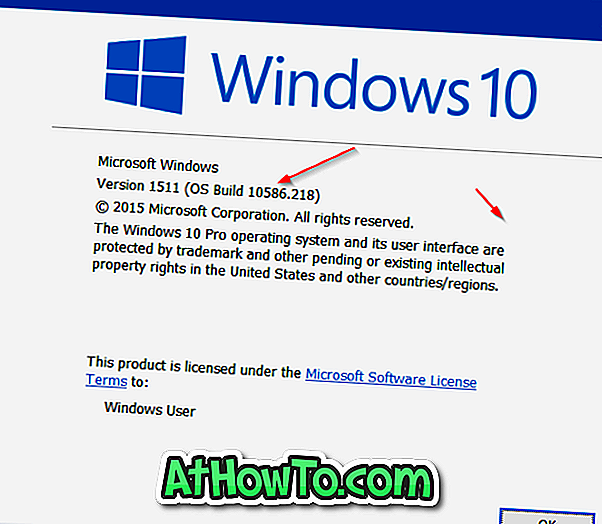
Metóda 2 z 3
Použite Nastavenia na kontrolu čísla zostavenia Windows 10
Aplikácia Nastavenia môže byť tiež použitá na zistenie čísla zostavenia systému Windows 10.
Krok 1: Otvorte aplikáciu Nastavenia buď kliknutím na jej ikonu v ponuke Štart alebo súčasným stlačením loga Windows a klávesov R.
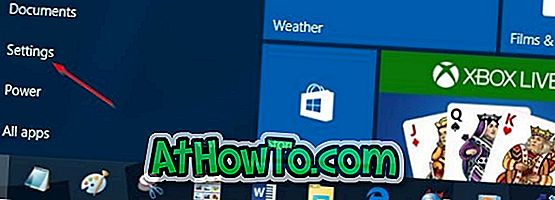
Krok 2: Kliknite na ikonu Systém . Kliknite na položku Informácie .
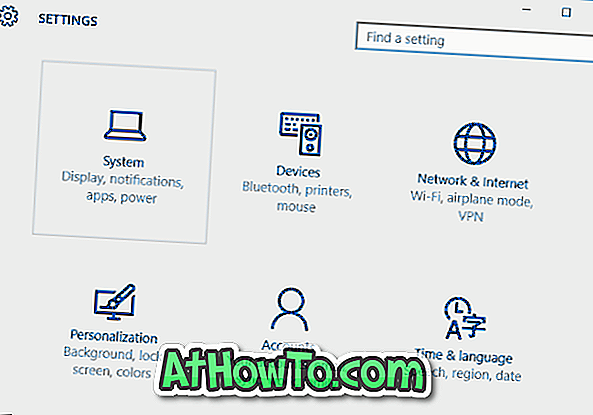
Krok 3: Číslo vedľa budovania OS je vaše číslo zostavenia Windows 10.
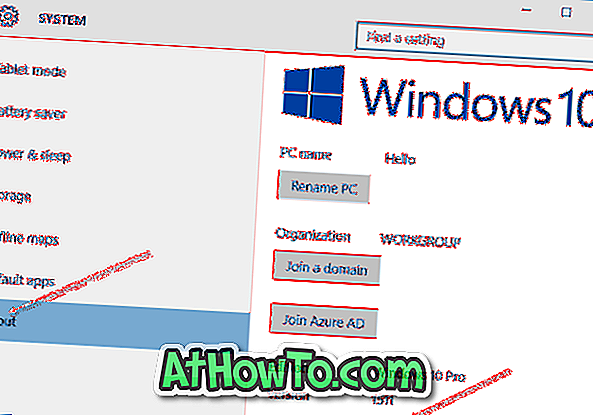
Metóda 3 z 3
Skontrolujte číslo zostavenia pomocou príkazového riadka
Ak z nejakého dôvodu nemôžete zistiť číslo zostavenia pomocou vyššie uvedených metód, môžete použiť príkazový riadok na poznanie čísla zostavenia systému Windows 10 vykonaním príkazu Systeminfo.
Krok 1: Otvorte príkazový riadok zadaním CMD do vyhľadávacieho poľa ponuky Štart a potom stlačte kláves Enter. Príkazový riadok možno spustiť aj kliknutím pravým tlačidlom myši na tlačidlo Štart na paneli úloh a následným kliknutím na položku Príkazový riadok.
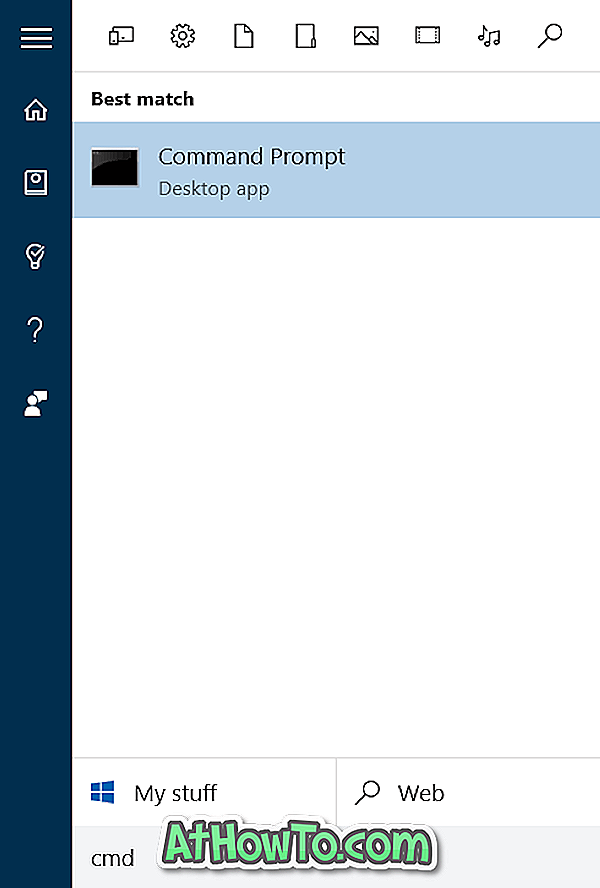
Krok 2: Do príkazového riadka zadajte príkaz Systeminfo a potom stlačte kláves Enter.
Krok 3: Ako vidíte na obrázku nižšie, v poli Verzia OS sa zobrazuje aj číslo zostavenia spolu s verziou operačného systému. Na obrázku nižšie je číslo 10586 číslo zostavenia a 10 je číslo verzie systému Windows.
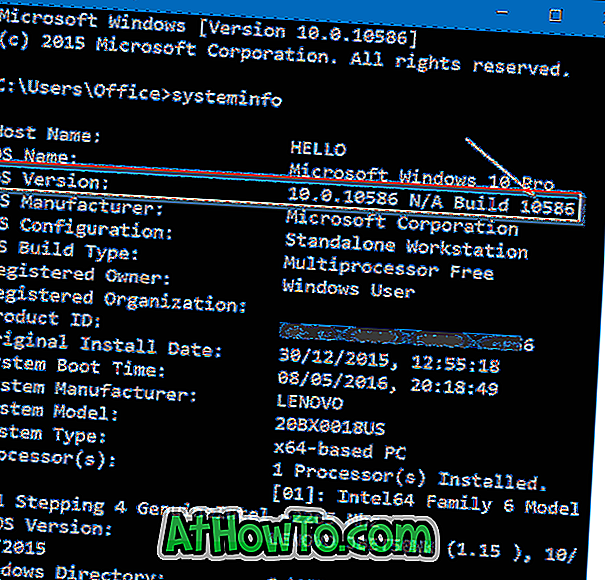
Ako skontrolovať, či je systém Windows 10 aktivovaný Sprievodca môže byť zaujímavý aj pre vás.














